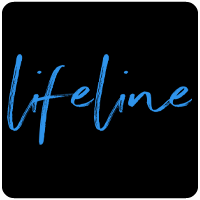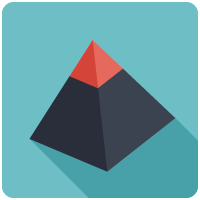La Mesa en Android: Cómo instalar la aplicación desde la tienda de aplicaciones Google Play
- Para instalar la aplicación La Mesa para Android, seleccione el enlace anterior o abra la aplicación en la tienda de aplicaciones Google Play en su dispositivo y busque "La Mesa VGR".
- Seleccione la descarga.
- Una vez que la aplicación haya terminado de descargarse, seleccione abrir.
- Aparecerá un aviso preguntando si acepta que La Mesa acceda a las fotos y a los medios en su dispositivo.
- Seleccione acceder. TEsto permitirá a la aplicación acceder a los archivos de audio para reproducir los sermones.
- Si se inserta una tarjeta SD en el dispositivo, se le pedirá que elija la unidad de tarjeta SD Esto permitirá que la aplicación descargue los archivos de audio directamente a la tarjeta SD
-
Por favor seleccione la opción de Abrir para seleccionador Archivos para seleccionar la tarjeta SD, ó cancele para denegar el permiso
Nota: Si ha seleccionado Abrir el selector de archivos, deberá elegir la tarjeta SD en el menú lateral. Es posible que tenga que pulsar el icono del menú de opciones en la esquina superior izquierda de la pantalla, para abrir el menú lateral. Una vez que haya seleccionado la tarjeta SD, pulse el botón SELECCIONAR en la parte inferior de la pantalla para finalizar el proceso. - Aparecerá una lista de los idiomas disponibles. Elija los que quiera descargar y seleccione Descargar.
- Los idiomas comenzarán a descargarse.
-
Dependiendo de la versión de Android que esté ejecutando, verá uno de los dos avisos una vez que los idiomas hayan terminado de descargarse.
-
Si está utilizando la versión de Android 9 o alguna anterior, se le pedirá que inicie sesión para las Copias de Respaldo en la Nube de La Mesa, lo que le permitirá guardar copias de respaldo de sus notas y citas subrayadas en el servidor de VGR.
Para obtener más información sobre las copias de seguridad en la Nube de La Mesa, consulte: Copias de Respaldo en la Nube de La Mesa
-
Si está utilizando la versión de Android 10 o alguna más reciente, se le pedirá escoger alguna de estas tres opciones:
-
Es un dispositivo nuevo
Elija si desea continuar sin restaurar las notas y citas subrayadas de una instalación anterior de La Mesa.
-
Restaurar desde las copias de respaldo en el dispositivo
Elija restaurar su base de datos de notas y citas subrayadas desde la carpeta de VGR en su dispositivo. La tienda de aplicaciones Google Play ahora requiere que autorice el permiso a la aplicación para leer desde la carpeta.
-
Restaurar desde las copias de respaldo en la nube
Elija esta opción para acceder a su configuración de la nube de la Mesa y restaurar las personalizaciones desde una copia de respaldo de la nube o crear una nueva cuenta.
-
-
- Una vez que haya hecho su selección, la aplicación abrirá la ventana de los sermones, ó la configuración de la nube, donde podrá seguir haciendo su selección de copias de respaldo.
La tarjeta Micro SD de la Mesa es una gran manera de obtener el audio del sermón en su dispositivo. Una vez que los archivos de audio se han copiado en su dispositivo, en la aplicación de La Mesa encontrará y reproducirá los archivos de audio desde esa ubicación en lugar de pedirle que los descargue o los transmita.
Actualmente no existe la opción de descargar varios archivos de audio desde la aplicación de La Mesa o en nuestros sitios web, por lo que la tarjeta Micro SD de La Mesa es una gran alternativa.
- En la mayoría de los casos, será necesario un computador para copiar los archivos a su dispositivo. Estas instrucciones se indican a continuación.
-
Como alternativa al uso de un computador, algunos dispositivos le permiten conectar la tarjeta Micro SD directamente, usando un adaptador de Micro SD a USB. Una vez insertada, se puede utilizar una aplicación de explorador de archivos para copiar los archivos de la tarjeta Micro SD a la memoria interna del dispositivo.
Compruebe si su dispositivo es compatible con este método si usted está interesado.
- Si usted tiene un dispositivo con 64 Gb de memoria, podrá cargar todo el contenido de la tarjeta Micro SD de 32 Gb o todo el contenido de la tarjeta de 64 Gb, tal y como viene directamente de Grabaciones la Voz de Dios, antes de añadir otros archivos y carpetas. (Un dispositivo de 32 Gb funcionará, pero no le da mucho espacio para otros datos en su dispositivo). Si tiene un dispositivo con menos memoria, tendrá que poner un número limitado de sermones y cambiarlos cuando sea necesario.
Cargar la tarjeta Micro SD en el dispositivo mediante un computador:
- Para cargar el contenido de la tarjeta Micro SD en su dispositivo, inserte la tarjeta Micro SD en la parte posterior del adaptador USB y, a continuación, conecte el adaptador USB a su computador.
- Vaya al Explorador de Windows. Debería aparecer una unidad extraíble.
- Haga doble clic para abrirla. Verá una lista de carpetas ubicadas en la tarjeta Micro SD.
- Para copiar todo el contenido de la tarjeta Micro SD a su dispositivo, pulse crtl y la letra A al mismo tiempo, para seleccionar todas las carpetas. (Si su dispositivo no tiene suficiente memoria para albergar todo el contenido de la tarjeta, seleccione sólo los archivos que quiera añadir al dispositivo).
- A continuación, haga clic con el botón derecho y pulse copiar.
- Conecte su dispositivo al computador usando el cable USB que viene con él.
- Vaya al Explorador de Windows y seleccione el dispositivo.
- Haga doble clic en almacenamiento interno.
- Haga clic con el botón derecho y pulse pegar.
- Cuando todos los archivos hayan terminado de cargarse, expulse la tarjeta Micro SD.
- Expulse su dispositivo.
- Pruebe su dispositivo para asegurarse de que todo está ahí y funciona.
Nota: Si ya ha copiado los archivos de la tarjeta Micro SD en su computador, vaya a la ubicación en su computador donde están los archivos, y cópielos desde allí siguiendo los pasos anteriores.
Está incluido en la tarjeta Micro SD:
- Los Vídeos de Un abismo clama a otro abismo y El profeta del siglo XX
- El audio libro de Una Exposición de las Siete Edades de la Iglesia
- Fotografías
- Libros: Un hombre enviado por Dios y Un profeta visita Sudáfrica
PDFs:
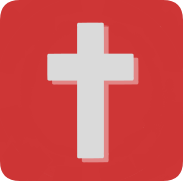 Los PDFs traducidos para descargar, desde nuestro sitio web: http://themessage.com
Los PDFs traducidos para descargar, desde nuestro sitio web: http://themessage.com
Games: